在使用CAD软件进行绘图设计中,有时候会遇到需要对尺寸标注添加公差的情况,下面小编就给大家介绍一种简单快捷的方法可以为尺寸标注添加公差,具体操作步骤如下,感兴趣的小伙伴一起来看看吧。
1.首先打开CAD官网下载并打开CAD绘图软件,打开需要执行操作的图纸文件,在下方命令行输入线性标注命令的快捷键“DLI”,点击回车执行,如图所示。
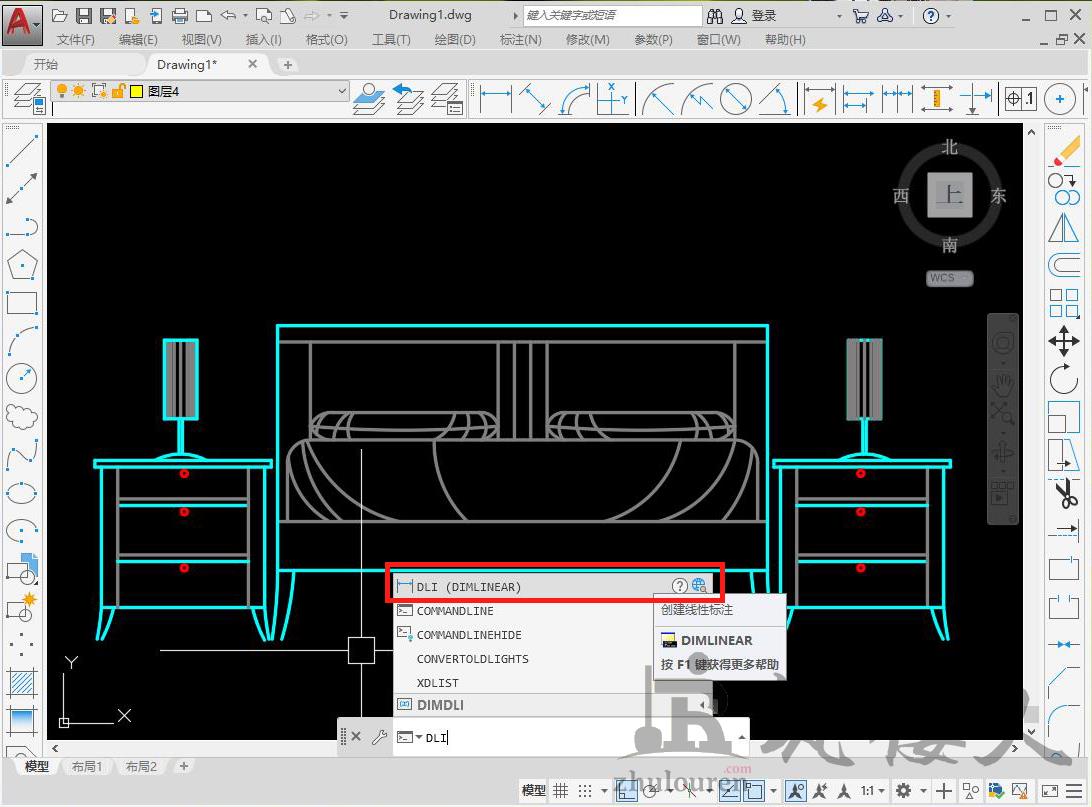 2.执行命令后,在图纸中绘制一个线性标注,如图所示。
2.执行命令后,在图纸中绘制一个线性标注,如图所示。
 3.接着鼠标双击该尺寸标注的文字,即可对尺寸标注内容进行编辑,在数值后输入“+0.01/-0.02”,如图所示。
3.接着鼠标双击该尺寸标注的文字,即可对尺寸标注内容进行编辑,在数值后输入“+0.01/-0.02”,如图所示。
 4.鼠标选中“+0.01/-0.02”,点击鼠标右键,在弹出的菜单栏中选择【堆叠】选项,如图所示。
4.鼠标选中“+0.01/-0.02”,点击鼠标右键,在弹出的菜单栏中选择【堆叠】选项,如图所示。
 5.再选择堆叠的对象,再次点击鼠标右键,在弹出的菜单栏中选择【堆叠特性】选项,如图所示。
5.再选择堆叠的对象,再次点击鼠标右键,在弹出的菜单栏中选择【堆叠特性】选项,如图所示。
 6.在弹出的【堆叠特性】设置面板中可以修改上下标的数值,再将外观中的样式设置为公差,位置设置为中,大小调整为适合大小即可,然后点击确定,如图所示。
6.在弹出的【堆叠特性】设置面板中可以修改上下标的数值,再将外观中的样式设置为公差,位置设置为中,大小调整为适合大小即可,然后点击确定,如图所示。
 7.这样就完成对公差的设置,公差添加完成,如图所示。
7.这样就完成对公差的设置,公差添加完成,如图所示。
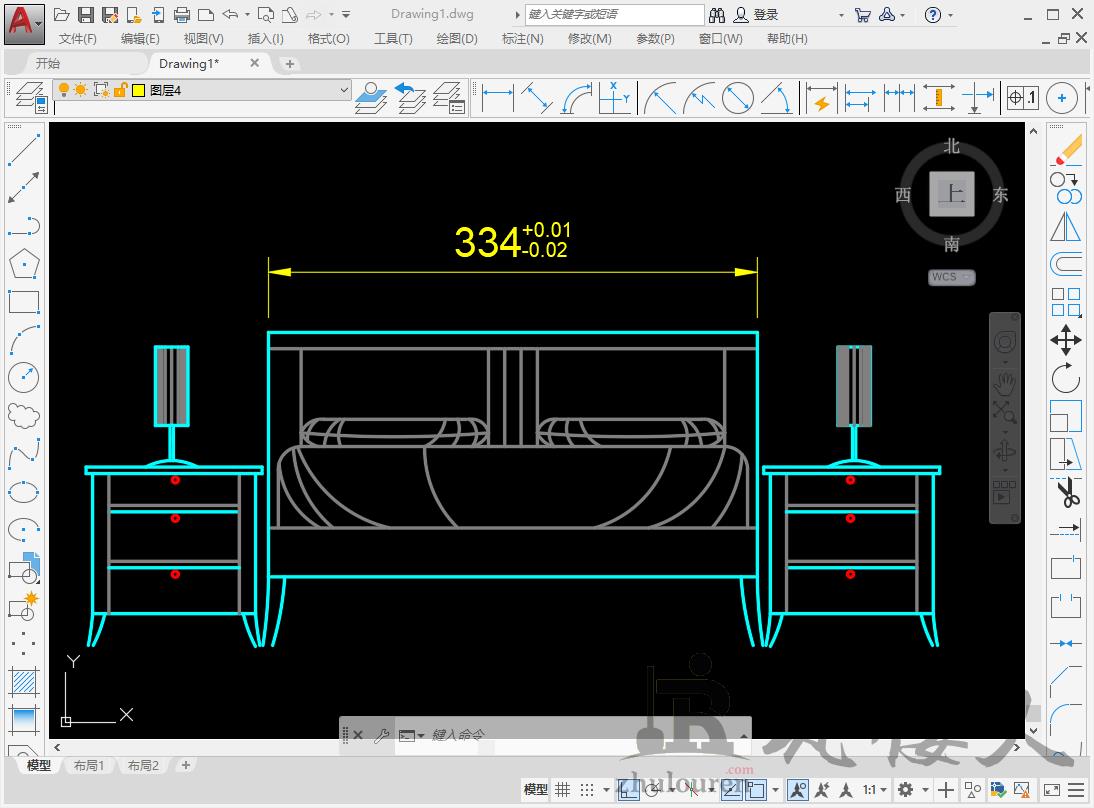 以上就是关于CAD如何为尺寸标注添加公差的全部内容分享,有需要的小伙伴可以参考以上方法操作设置,希望能够帮到大家。
以上就是关于CAD如何为尺寸标注添加公差的全部内容分享,有需要的小伙伴可以参考以上方法操作设置,希望能够帮到大家。
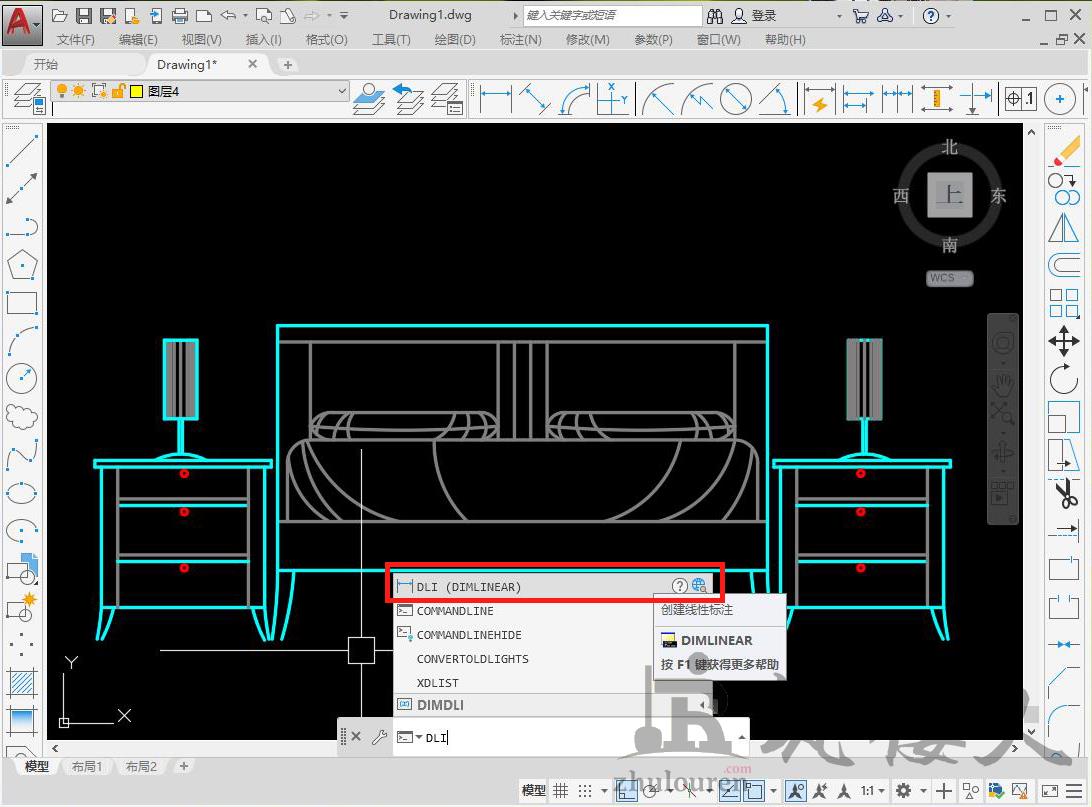 2.执行命令后,在图纸中绘制一个线性标注,如图所示。
2.执行命令后,在图纸中绘制一个线性标注,如图所示。
 3.接着鼠标双击该尺寸标注的文字,即可对尺寸标注内容进行编辑,在数值后输入“+0.01/-0.02”,如图所示。
3.接着鼠标双击该尺寸标注的文字,即可对尺寸标注内容进行编辑,在数值后输入“+0.01/-0.02”,如图所示。
 4.鼠标选中“+0.01/-0.02”,点击鼠标右键,在弹出的菜单栏中选择【堆叠】选项,如图所示。
4.鼠标选中“+0.01/-0.02”,点击鼠标右键,在弹出的菜单栏中选择【堆叠】选项,如图所示。
 5.再选择堆叠的对象,再次点击鼠标右键,在弹出的菜单栏中选择【堆叠特性】选项,如图所示。
5.再选择堆叠的对象,再次点击鼠标右键,在弹出的菜单栏中选择【堆叠特性】选项,如图所示。
 6.在弹出的【堆叠特性】设置面板中可以修改上下标的数值,再将外观中的样式设置为公差,位置设置为中,大小调整为适合大小即可,然后点击确定,如图所示。
6.在弹出的【堆叠特性】设置面板中可以修改上下标的数值,再将外观中的样式设置为公差,位置设置为中,大小调整为适合大小即可,然后点击确定,如图所示。
 7.这样就完成对公差的设置,公差添加完成,如图所示。
7.这样就完成对公差的设置,公差添加完成,如图所示。
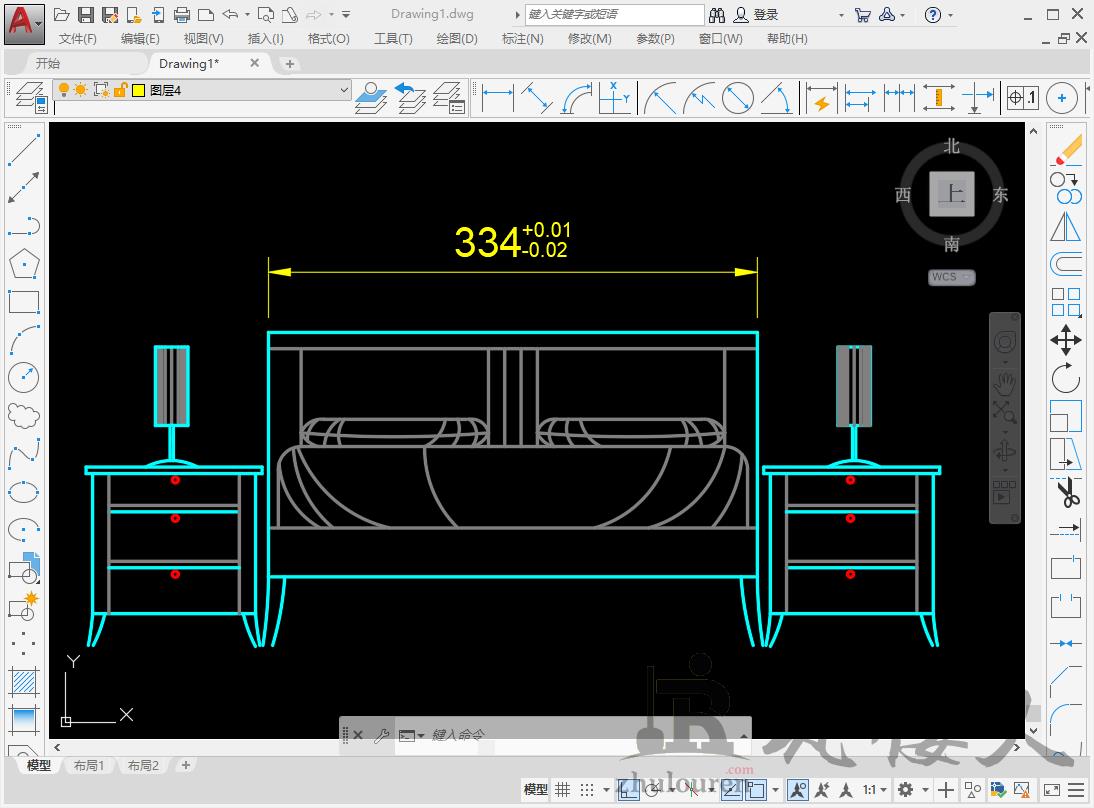 以上就是关于CAD如何为尺寸标注添加公差的全部内容分享,有需要的小伙伴可以参考以上方法操作设置,希望能够帮到大家。
以上就是关于CAD如何为尺寸标注添加公差的全部内容分享,有需要的小伙伴可以参考以上方法操作设置,希望能够帮到大家。© 版权声明
资源来自互联网,如有侵权请联系删除
<>